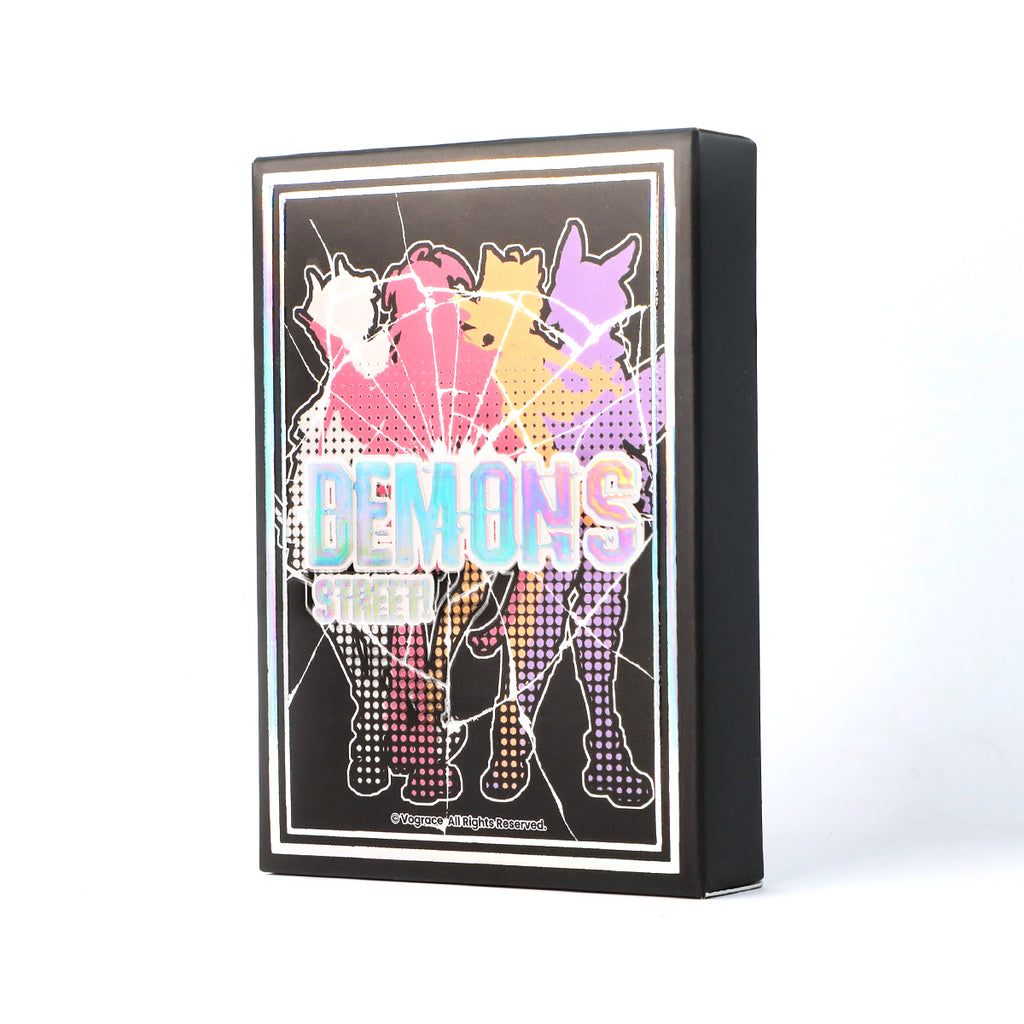26ミスフォトショップの初心者は避けるべきです
この投稿はあなたに26の間違いを伝えますPhotoshop初心者が生涯にわたる利益をもたらすことを知っておくべき5つの最も重要な提案を教えてください。私はPhotoshopのユーザーでは自己教えました。始める前に、初心者のために、これらの提案を覚えています。私はこれらの提案の個人的な考えを説明し、間違いを議論します。
26ミスフォトショップの初心者メイク
1.ケースから学ぶことを始めないでください
短いビデオから始めて、多くの人が写真ショップ、小さな教えから理解し始めます。ワンクリックで切り取ることであると思うのは、乗算、複数の露出を通して背景を変更し、美しいフィルタを埋め、さらにはプラグインを埋めます。これらのケースによって生み出されたクールな効果はあなたの考えや考えを抑制します。原則を理解していない機械的な操作は、さまざまな種類のデザインタスクに直面してさまざまな間違いを犯し、未確認のフラストレーションにつながります。
2.ショートカットキーが重要だとは思わないでください
ショートカットキーはあなたの描画効率と感触を向上させることです。ショートカットキーは個人的にカスタマイズできます。ショートカットキーはあなたのアイデアには影響しません。過度の強調はあなたの学習効率を低下させるだけです。
あなたの将来の給料を過大評価しないでください
Photoshopは、非常に高い上限と下限を持つソフトウェアです。給料はあなたの考えやデザインの意味によって異なりますが、技術は非常に少量の割合のみを説明します。あなたはこのステップに到達した後、あなたは自然に理解するでしょう。
4.最も必要とされているときに努力するのに暑いことを知らない
Photohop Learningは、目的地に到達するために車を運転するのと同じです。あなたは方向の感覚がなければなりません。 Photoshopの学習は多くの分野を含みますが、概要後の一般的な方向は3つのポイントです。
- Photoshopはイメージ処理ソフトウェアです。 (役職)
- Photoshopは絵画ソフトです。 (CG)
- Photoshopはデザインソフトウェアです。 (コンポジットデザイン)
これら3つの文によって表される3つの方向と3つの職業はまた、Photoshopの3つの主要分野、すなわちポストプロダクション、コンポジットデザイン、そして絵画です。
Photoshopを学ぶためには、まずこれら3つの分野で表される特定の方向を知っている必要があります。
投稿は画像の再構成を指します。
エレメンタリー:画像のトリミング、シンプルな色調整、切り欠き、ラフトリミング
中間:透明度、画像の復元、色のグラデーション、微調整
高度:アイデアを注入します
ペインティング
ボードペインティング:上限と下限も非常に高くなります。
ポストデザイン
この地域のポスターやその他のデザインは大部分を占めています。デザインの感覚は、ルーキーとマスターの違いを区別することです。
そのスケッチ、3D、およびビデオ処理をPhotoshopで行うことができると言うのが好きですが、わかりません。しかし、上記の3つの領域はコアです。
5.ツールを知らず、感じてそれらを使用してください
Photoshopソフトウェアを入力するときは、メニューバーの右側の行全体を無視してください。初心者のために、最初にツールを学びましょう。最速の方法は、Photoshopの使い方をすでに知っている人を見つけることです。 10分以内に選択、軽量化、暗くなる、ペン消し客などがわかります。ツールは簡単です。
6.感情による原則とデザインを知りません
基本的なツールを学んだ後は、最初にデザイン、色、影などの原則を理解する必要があります。たとえば、ケースを検討することをお勧めしない理由です。
さまざまな方法で除算される必要があります。底面に乗じることで背景を変更することができるたびにわけではありません。いくつかの特別な写真で二重露光を達成するために透明性を修正することができます。露出の意味を理解していない場合は、チャンネルの原則、カラースケール、マップの読み方がわからず、次回何時にも困っています。変化します。
チュートリアルビデオteachsは、あなたがどのように約30分間マーキーツールを使用している場合、私は実際にそれを見て、あなたをお勧めしません。それは、このような愚かな長い動画を見に疲れていませんか?
以下、通常は行わPhotoshopの初心者のいくつかの詳細な過ちだろう。

7.邪眼
レタッチの目的は右、人間のですか?そして、モンスターのような目のPS輝きの白をすることはありません。白目が常に白ではないことに注意してください。あなたが画像をレタッチするとき、目を明るくしたい場合は、光を調整した後、50%にレイヤーの透明度を変更しよう、と目がより自然になります。
8.不可解なグレア
偽のフレアを行う前に、それ以外の場合は空中から現れフレア写真はスーパー不可解でしょう、フレアの外観、文字の照明、画面の照明が合理的であることを確認してください。
9.マイクロダーマブレーションプラスチックのような
目標は、ダミーにモデルを回すことではありません。ヒトの皮膚は、テクスチャを持っています。目標は、顔からすべてを削除するのではなく、皮膚の外観のリアルや完璧を作ることです。
10.スーパーハイHDR
オブジェクトのエッジは間違い輝きはありません。レタッチの鋭さがあまりにも誇張されたら、恐ろしい効果が表示されます。
11.過度のハイライト
カラーは、Photoshopの上のツールやカラーバーンツールをかわす場合も同様に使用されている、それは写真がより大気中にすることができますが、正しく使用した場合、人形や死んだような文字の外観を作ることは簡単です。
12.洗浄されていない不自然なハイライトのノイズ
画像をレタッチするLRを使用する場合は、時には特定の色/ハイライトの位置は無視することができるいくつかの場所での不自然なハイライトを引き起こす可能性がある、明るくすることができます。これらの問題が解決された場合でも、全体像ははるかに快適になります
13.行方不明グラデーションツールを探します
私は通常のテキストに3D特殊効果を追加し、私は層に垂直な効果を追加したいとき、私は、グラデーションツールを見つけることができません。実際には、我々は以下のステップを実行する必要があり、[ウィンドウ] - - >ワークエリア>基本機能(交換用)]をマウスの右ボタンダウン、Ctrlキーとホールドをクリックし、ドラッグメニューが表示され、その後、あなたはそれを選択することができます。
テキストが3D効果を使用する場合は、最初に作業領域の基本的な機能を復元する必要があります。また、Altキーを押しながらスイッチに直接、同時にマウスの左ボタンをクリックすることにより、欠落しているグラデーションツールを見つけることができます。
14.作成された複数の層
あなたが5つのまたは二つの層を使用することができた場合、10層を使用しないでください。時々細かい編集があなたのために有用であるが、調整レイヤーを使用する方法がわからない人やスマートオブジェクトはアマチュアのように見えます。
15.ません必要なグレースケールマスク
影、ハイライト、中間トーンの調整はすべて内蔵されたツール。なぜあなたは、グレースケールマスクを使用するようにしたいですか?これらのツールは愚かに見えるかもしれないが、彼らが最も効率的です。
16.間違った文書の設定
それは解像度とピクセルサイズになると、DPIは、実際には重要ではありません。 DPIは印刷のみに影響します。あなたは写真を印刷する必要がある場合はもちろん、印刷する前に、CMYKにあなたの写真を変換しないように注意してください。お使いのプリンタは、独自のカラープロファイルを有していてもよく、色変換は、Photoshopのより正確になります。
17.セット好みに忘れました
高解像度の画像を処理する場合、Photoshopは必然的に少し動けなくなります。このとき、フォトショップの使用可能なメモリ容量を増やすことで処理速度を向上させます。あなたが設定メニューでPhotoshopの使用可能なメモリ容量を調整することができ、「編集>環境設定」を選択して、あなたはまた、外観、基準線、グリッドの色とスタイルを設定することができ、など。
18. Doが「touse層グループ」を知りません
画像を処理するとき、多数のレイヤーが生成され、順序がない場合は、人々がかなり混乱していると感じさせるでしょう。特に多数の画像をコピーして貼り付けるときは、必要なレイヤーを見つけることは困難です。したがって、レイヤーの効果的な管理により、多数のレイヤーに直面したときに効率的な操作を維持できます。レイヤの名前を変更してレイヤーグループの作成を頻繁に頻繁に適切な場所に簡単に配置できます。他の人のPSDファイルを引き継ぐか自分のPSDファイルを他の人に移す必要がある場合、通常のレイヤー組織は他の人を満たし、リラックスしたと感じさせるでしょう。
19.カラーモードを設定して白黒写真を作成する
カラーモードはグレースケールに設定されていますが、任意の写真を黒効果にすることができますが、同時に、写真効果をさらに高める可能性が失われます。したがって、画像を黒い効果に変える準備をするときは、白黒の調整層を使用して、画像内の赤、黄、緑を同時に調整して、最良の黒と白の効果を得るために、同時に最良の黒と白の効果を得ることをお勧めします。できるだけ。
20. Photoshopのデザインベクトル画像
Photoshopは非常に包括的なイメージ処理ソフトウェアであると言えるが、これはPhotoshopが特定の細分子で完全に修飾できることを意味するわけではありません。 Photoshopはさまざまなツールを統合して、Photoshopを通してベクトル画像を作成することができますが、実際には、プロのベクトルデザインはPhotoshopを使用しません。あなたがベクトルデザインをしたいのなら、IllustratorやCorelDrawを使うことを学ぶことをお勧めします。またはインターネット上のベクトル画像を慎重に選択します。
21.レイヤーを直接サイズ変更します
ほとんどの場合、レイヤーのサイズを直接調整することは理想的な操作ではありません。このように、フリー変換ツールを使用してレイヤーを調整するために直接画質が損傷し、再開縮後に回復することはできません。そのため、次回レイヤーのサイズを調整するときは、レイヤーをスマートオブジェクトに変換してからスマートオブジェクトのサイズを調整するのが最善です。この調整は画質に影響を与えず、いつでも回復することができます。
22. Photoshop Actionを使用することはわかりません
100枚の写真で色調整をしたいときは、どのメソッドを選択しますか?一日を一日一人に過ごしてください。この方法は明らかに愚かで遅いです! Photoshop Actionは、すべての現在の操作を記録するだけでなく、次のピクチャ編集に同じ設定を適用することができます。同じ効果を得るためにPhotoshop Actionを使用しないのはなぜですか?
23.履歴スナップショットの機能を無視します
履歴レコードはPhotoshopでは非常に便利な機能です。動作エラーが発生したら、すぐに前の動作状態に戻ることができます。しかしながら、操作回数が比較的大きい場合、どのステップが問題があるかを正確に判断することは困難であろう。 Photoshopは歴史的記録の数に制限があります。つまり、あなたが望む過去に戻ることができないかもしれないことを意味します。ただし、履歴スナップショットを作成した場合は、最大の範囲まで損失を回復できます。したがって、スナップショットの作成は、キー操作を完了する前に非常に重要なステップであり、他の操作の準備をしています。
調整層はありません
色相/彩度、明るさ/コントラストを調整するとき、私たちはしばしば画像上で直接動作します。しかしながら、そのような操作は再開後に不可逆的であるだけでなく、画像の品質を低下させる。したがって、新しい調整層を作成することを試みることは良い選択です。調整層を作成すると、調整効果と範囲がいつでも変更できます。
25.イメージ・ライブラリへの過剰依存
Photoshopでデザインしているとき、私たちはしばしば写真ライブラリを使います。しかし、時々、あなたが撮影または作成した画像はより良くも速くなるかもしれません。画像ライブラリを使用する場合は、画像素材がデザインに関連していることを明確にする必要があり、必要に応じて材料を最適化するためにPhotoshopを使用します。ますます完全な画像ライブラリのために設計資料を入手するための他の方法を無視しないでください。
26.恒久的な調整
画像を調整する必要があるとき、レイヤマスクまたは消しゴムツールを選択すると、Layer Mask Toolが最初に使用することをお勧めします。消しゴムツールを使用すると、画像を画像に恒久的に調整します。つまり、次にイメージファイルを開くと、元のイメージが取り出されなくなります。同様に、スマートオブジェクトを使用できる場合は、グリッドレイヤーを使用しません。
Photoshop初心者があなたの習慣を作って修正する26の間違いのリストを確認してください。迂回路を避けるために、あなた自身のPhotoshop学習目標と方法を計画してください。
以下は、Photoshop学習者が知るべきであるという最も重要な提案です。
1. 3つの主要部品を学び、グラフィック構成、カラー構成、および三次元構成
あなたは最初に学ぶのは無駄になるかもしれませんが、あなたが深く行くときに役立ちます。この知識があなたの開発に影響を与えないでしょう。グラフィック組成は組版およびレイアウト設計に使用され、色構成はページカラーマッチングに使用され、三次元構成はその作業の空間的感覚を高めるのを助ける。
2.アート、描画、水彩画、および理論的な知識を学びます。
例えば、光と影の関係は、光ショップの光と影の調整に直接適用され、色の原理はPhotoshopの後段に適用されます。あなたが文字スケッチを学んだならば、それは肖像画を修正することは非常に役立ちます。水彩画は色の感覚、三次元および絵画技術を栽培しています。
3. Photoshop Softwareの画像処理とツールロジックの原則を学びます。
つまり、このツールがなぜなのか知っているので、できることを知ることができます。あなたがそれを徹底的に理解したときに柔軟にツールを使うことができます。たとえば、Photoshopはピクセルビットマップを処理します。画像は点で構成されています。画像全体を処理するときは、アルゴリズム、RGBモードで各点を処理し、各点は赤、緑、青の混合です。赤、緑、青の調色の原理もあります。これらを知ることによってのみ、光と色は柔軟に調整されます。
4.さらに審美的な原則と創造的な理論を研究します。
たとえば、ゴールデン組成の原則の熟練した使用、トリミング、ポスター生産、ページデザインは黄金の比率を使ってページをより美しくするように使用し、あなたが理論を顧客に納得させることを可能にします。日常生活の中でもっと守ること、美しさを発見、美しさを録音するために、美しさを洗練し、それを仕事に接続し、そして最後に再結合を通してあなた自身の仕事を創造するために注意を払う。
5.熱心にそして練習を研究する
つまり、詳細なビデオチュートリアルを学び、さらに多くの、まとめて、もっと練習してください。たとえば、ペンを使用して写真を描画するときは、長期間の使用だけが完璧になります。チャネルの切り欠き、マスクの使用、髪の切り欠き、ブラシの使用、フィルタの使用。一定量に達すると、継続的な学習、合計および思考で、定量的な変化が発生する可能性があります。
要するに、ショートカットキーを学ぶことを心配しないでください、それは初期段階ではそれほど重要ではありません。厄介なチュートリアルを探してはいけません。初心者のために、いくつかのチュートリアルは時間がかかるだけでなく誤解を招くようなものです。デザインの方向を確認し、あなたの努力を最大限に活用してください。学習原則は、ツールの使用方法を学ぶのと同じくらい重要です。 Photoshopを学び、Photoshopの使用方法を知ることは2つの異なるものです。これらは初心者やPhotoshopに踏み込んだ人々のための最も重要なアドバイスです。この投稿を読んだ後は、もうこれらの間違いをしないようにしてください。